2020.01.12LINEのIDを設定する方法は?
みなさんはLINEを友達などに教えるときどうやって教えていますか?今回はLINEの「ID」の設定方法についてです。このLINE IDの設定をしておけば検索することで簡単に相手を見つけることができて登録もしやすいです。それではLINE IDの設定方法について取り上げていきますので最後までチェックして下さい。
LINE IDとは?
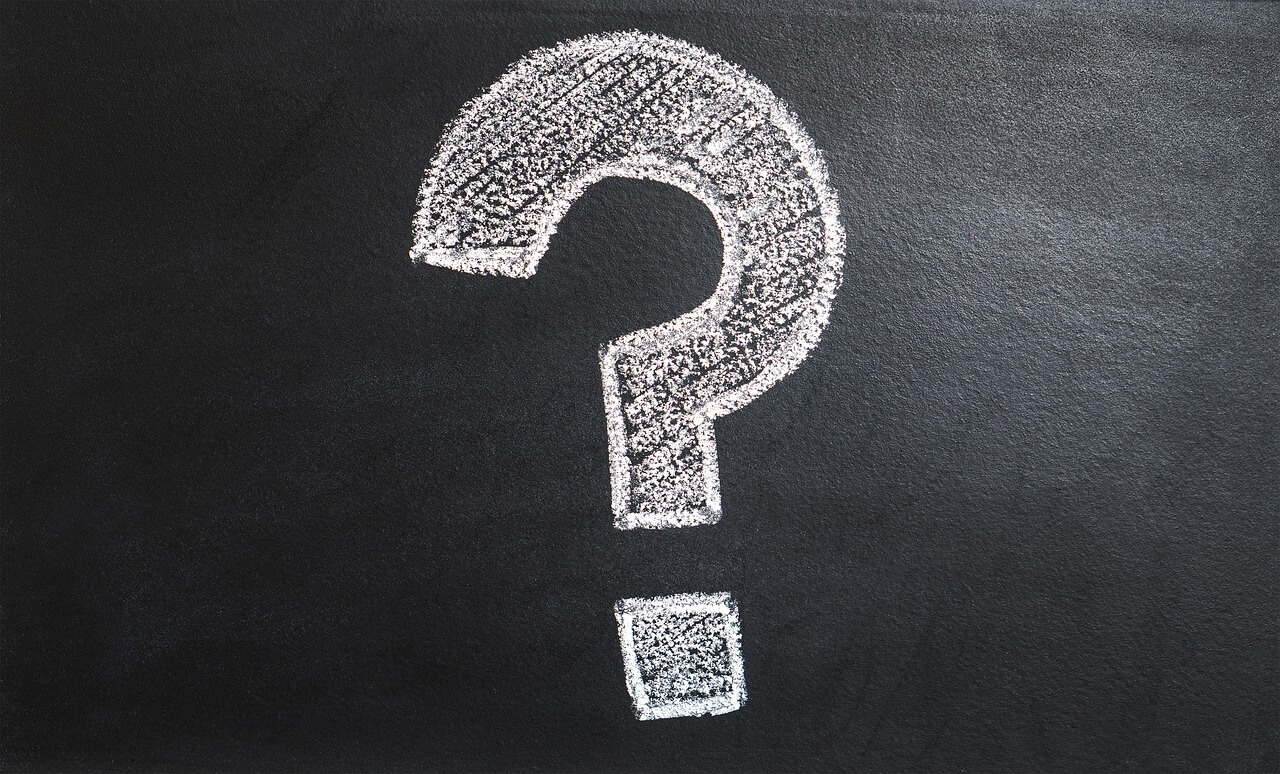
LINEで友達を追加するときの方法はいくつかありますが招待やQRコード、ふるふる、検索があります。今回は検索で「ID」を使います。近くに友達がいなくてもIDさえ分かれば検索をするだけで相手を見つけられて簡単に追加することが可能です。
LINE IDは自分で好きなものを決めることができます。一度登録すると変更しなおすことができないのでそこだけ注意が必要です。
LINE IDの扱いに注意!

便利なLINE IDですが扱いには注意が必要です。なぜかというと一度設定してしまうとアプリを削除して作り直すまではそのままのIDを使わなければいけないからです。アカウントを作り直してとすれば新しいIDの設定はできますが連絡を取っている友人などとに再度追加してもらわないといけないので相手にも手間がかかります。
LINE ID をむやみに掲示板などに書き込むことは電話番号やメールアドレスをのせるのと同じなのでやめておいたほうがいいです。ID検索は自分で検索可能かどうかの設定ができるので普段はオフにしておくと安全に使えると思います。
LINE ID の設定方法
LINE IDの設定は簡単にできます。設定アイコンからプロフィールを開きIDを選択します。自分で好きなものを設定できます。20文字までで英数字を組み合わせて入力したら「使用可能か確認」を押すと使用できるかが分かります。使用できないと表示された場合はすこし文字を足すと変更できやすいです。
IDが使用可能と表示されたら保存を押して設定完了です。IDの下に表示されている「IDによる友達追加を許可」は基本的にはオフにしておく方が安心です。オンの場合はIDを知っているすべてのLINEユーザーが検索できる状態になっています。必要な時だけオンにしておくことをオススメします。
LINE IDの削除はできない

LINE IDは一度設定したものは変更もできませんがIDだけの削除もできません。完全に削除する唯一の方法としてはLINEアプリから退会することです。LINEアプリからの退会となると基本的には完全にアカウントそのものを作り直したい、LINEアプリそのものを辞めたいなどの時でないと退会することは少ないと思います。そこでIDを今は使わないという時にオススメなのが検索をしても見つからないようにすることです。「IDによる友達追加を許可」をオフにしておくだけで検索しても結果として表示されることがありません。
まとめ
今回はLINE IDの設定方法についてご紹介しました。合わせて補足的なこともご紹介しています。LINE IDのことを知っていた方も知らなかった方もこれでLINE IDの設定をすることができるようになったと思います。
LINE IDは一度設定すると変更ができないので設定するときは変更しなくてよさそうなIDにしておいてほうが良いと思います。
テルルではこんな記事も紹介しています
お役立ち情報の他の記事 →






